Edge瀏覽器添加劃詞翻譯插件的方法
時間:2023-03-02 10:54:08作者:極光下載站人氣:1300
edge瀏覽器是我們經常會使用到的一款瀏覽器,我們通過Edge瀏覽器來訪問自己想要的一個網頁內容,有時候我們我們會通過Edge瀏覽器進行瀏覽一些英文網站,但是英文網站中有的內容自己無法翻譯,那么你可以通過下載一個翻譯插件,那么當你想要進行某一段網頁內容的翻譯時,就可以通過自己下載安裝的翻譯插件來翻譯就可以了,而想要安裝翻譯插件的話需要進入到擴展窗口中進行選擇,當你選擇好自己喜歡的一個翻譯插件之后就可以立即使用了,下方是關于如何使用Edge瀏覽器下載安裝劃詞翻譯插件的具體操作方法,如果你感興趣的話可以看看下方小編分享的方法教程來操作一下,希望可以幫助到你。
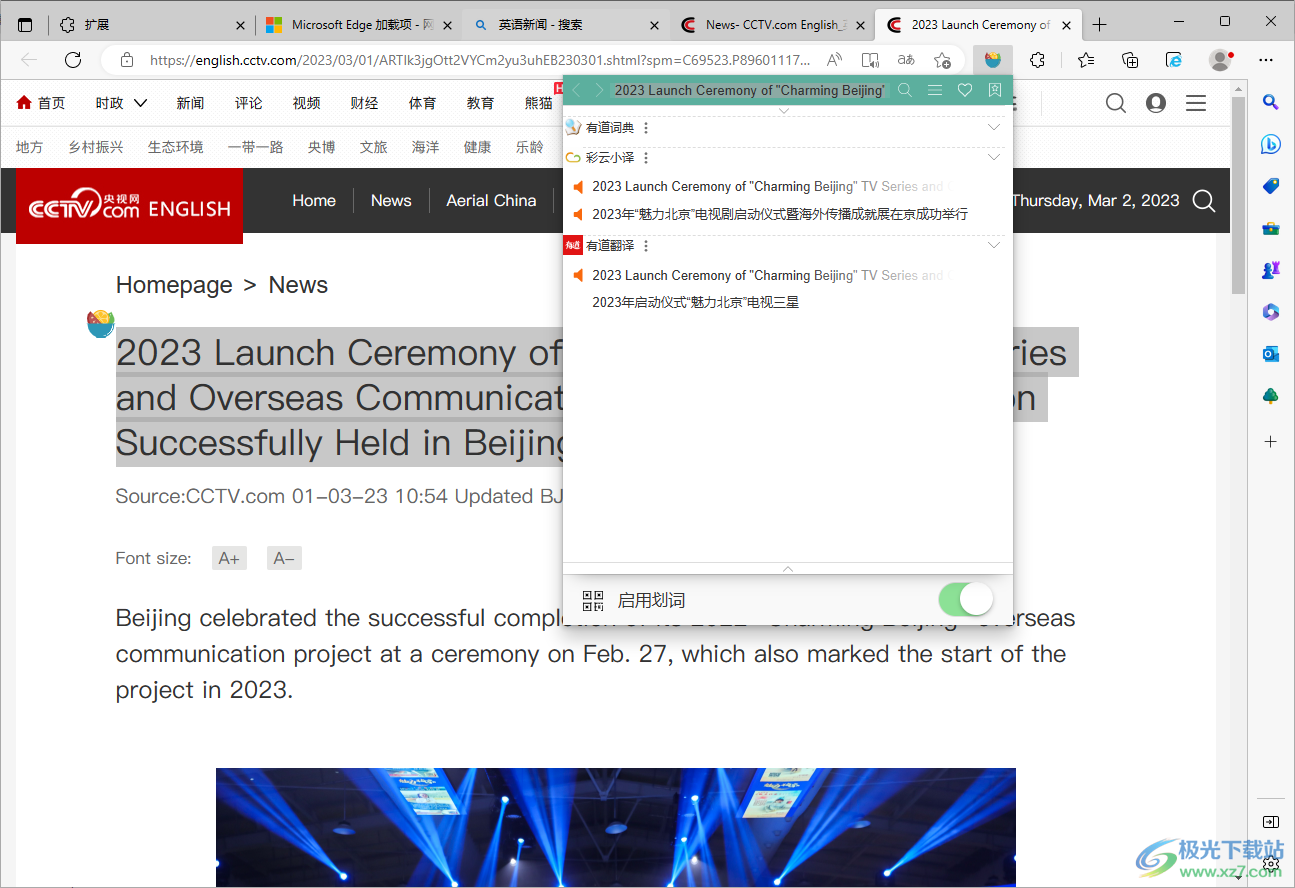
方法步驟
1.首先我們需要將Edge瀏覽器打開,然后在打開的主頁面的右上角將【…】這個選項點擊一下,然后在打開的窗口中選擇【擴展】選項,點擊進入到頁面中。
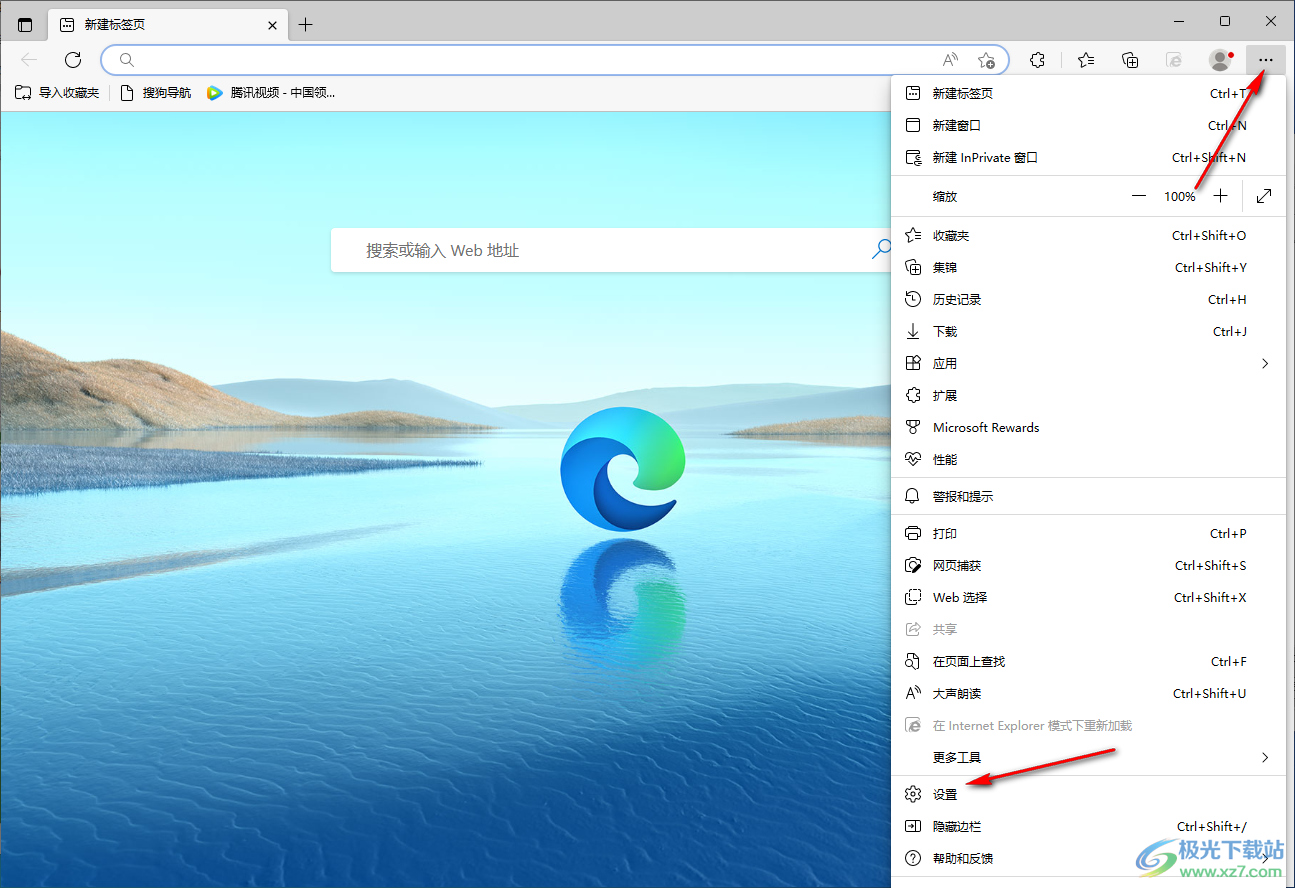
2.在該頁面的左側將【獲取edge擴展】按鈕進行單擊一下,進入到Edge瀏覽器的商店頁面中。
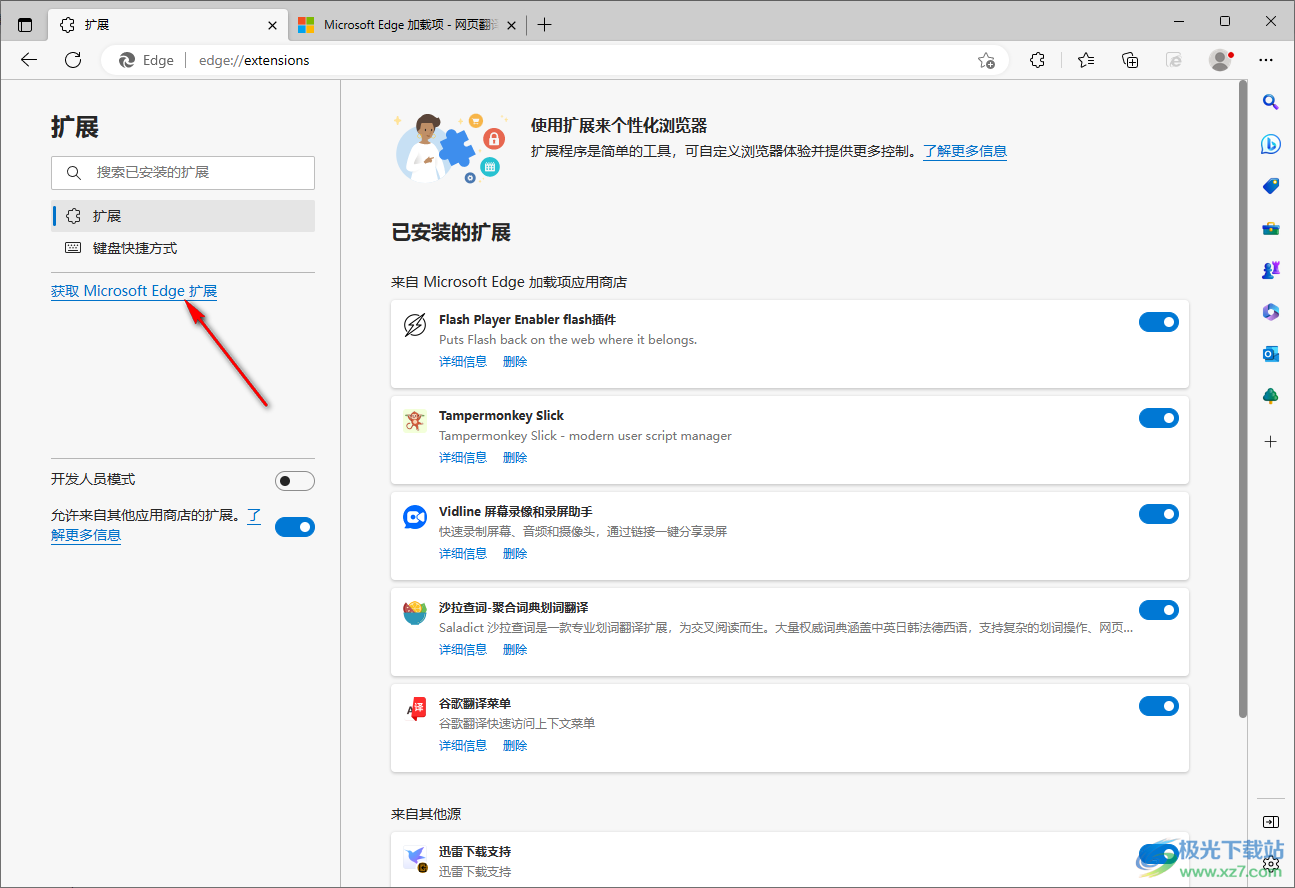
3.接著我們需要在左上角的【搜索框】中輸入【翻譯】這兩個字,之后在右側的頁面就會彈出關于翻譯的一些相關插件,選擇自己喜歡的插件點擊【添加】【按鈕進行下載。
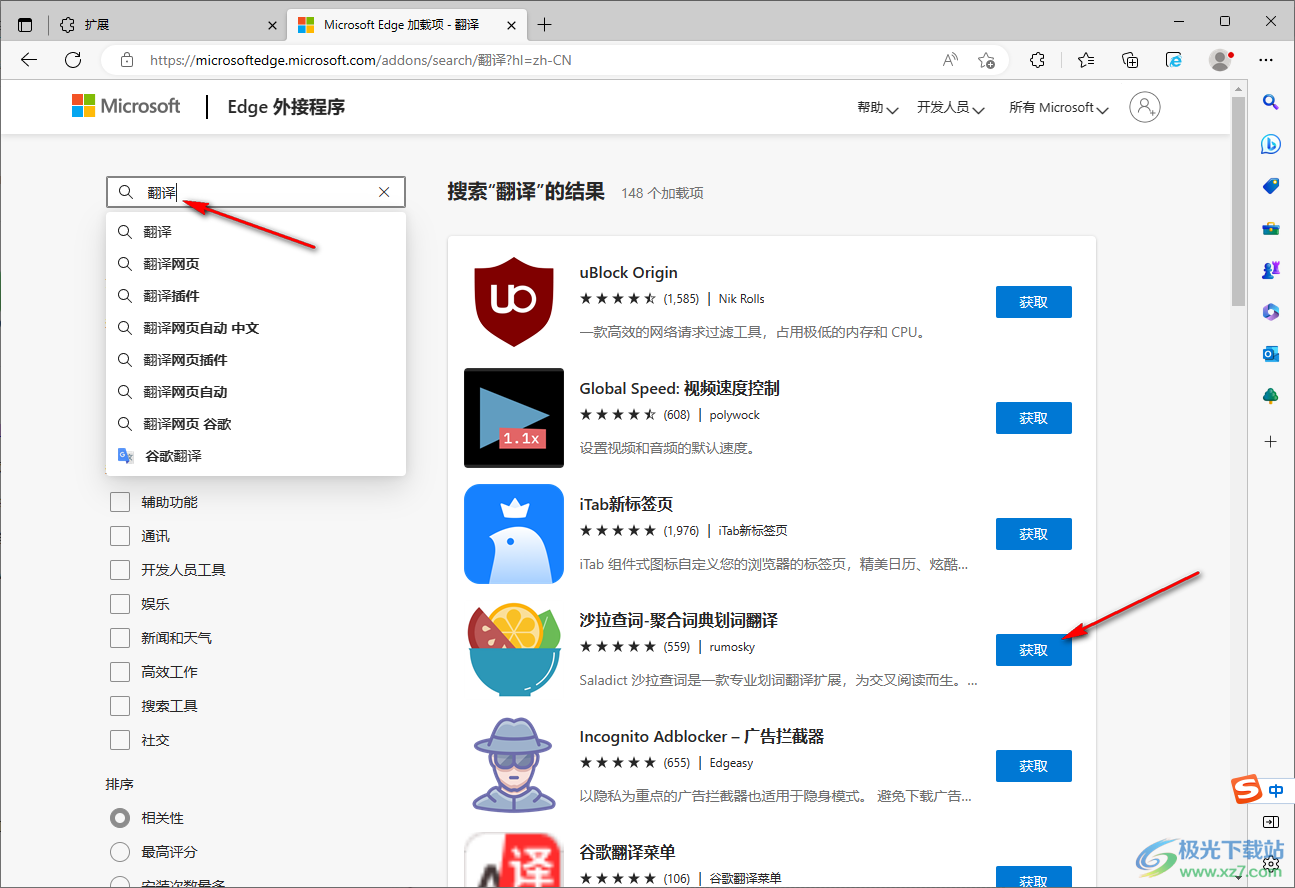
4.當你下載好了翻譯插件之后,就會在頁面上彈出一個【添加擴展】的窗口提示,我們用鼠標左鍵點擊一下【添加擴展】按鈕即可進行添加。
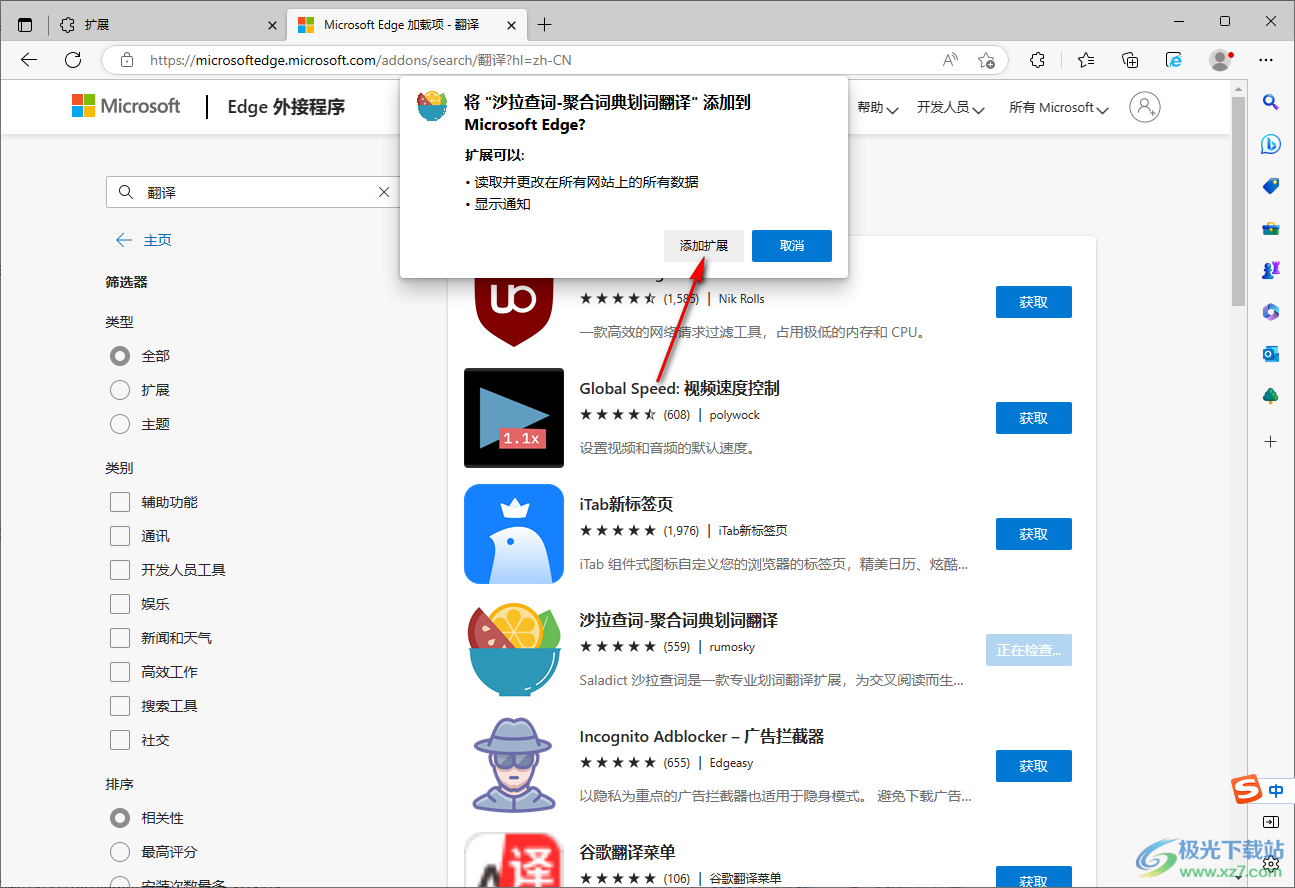
5.接著我們打開自己想要翻譯的英文網頁,然后將自己想要進行翻譯的內容勾選上,之后點擊一下上方【擴展】圖標按鈕,在打開的窗口中點擊我們添加的翻譯插件。
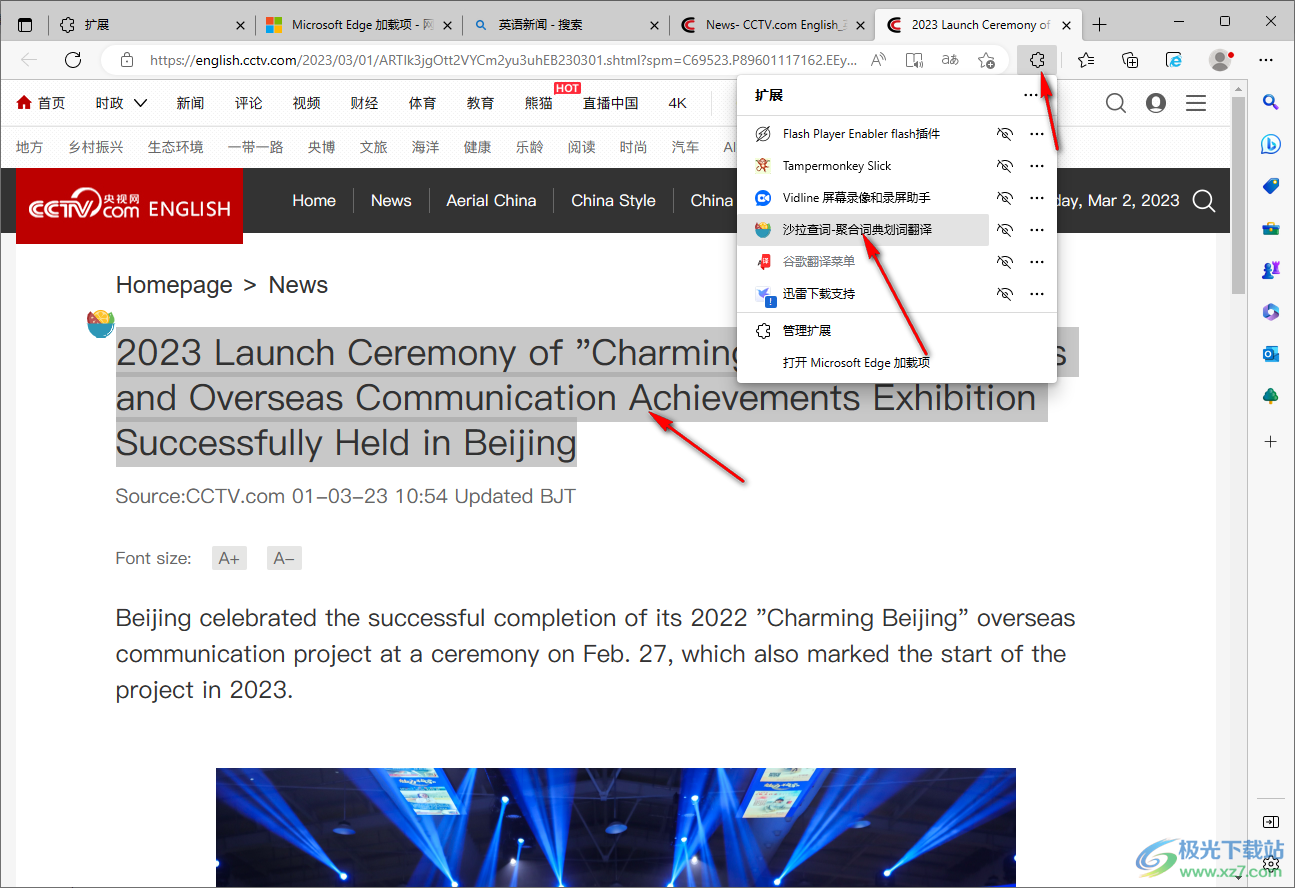
6.在彈出的窗口中就可以看到我們需要翻譯的內容,然后點擊搜索框右側的搜索按鈕,即可彈出關于該內容的一些翻譯,如圖所示。
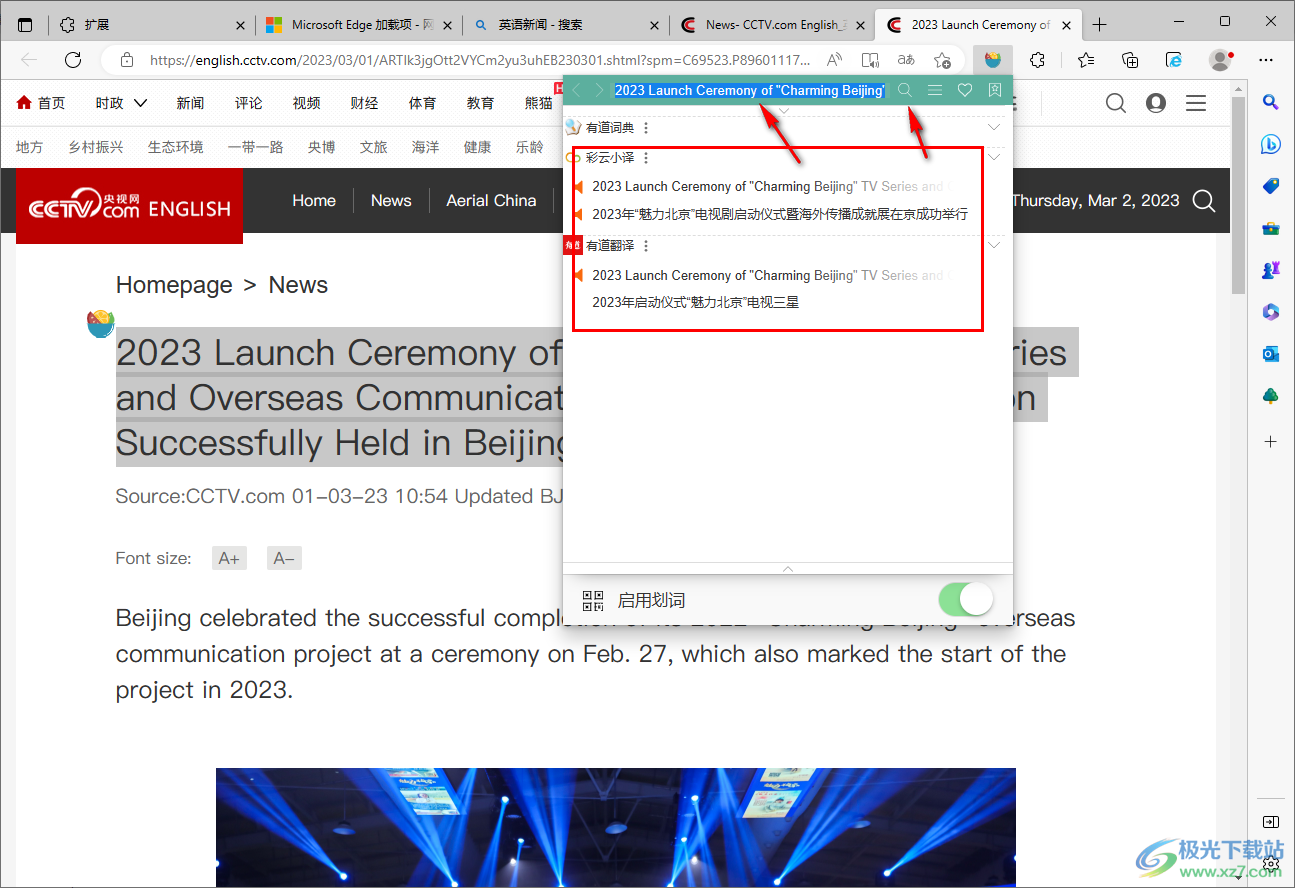
以上就是關于如何使用Edge瀏覽器下載安裝翻譯插件的具體操作方法,當你在選擇翻譯插件的時候,根據自己的需求來選擇安裝,比如小編想要對部分英文內容進行翻譯,那么小編選擇的翻譯插件的功能就針對自己的需求來添加的,你可以下載其他的翻譯插件,但是可能使用的方法是不一樣的,不過翻譯插件功能都比較簡單,很好操作,感興趣的話可以試試。

大小:1.66 MB版本:v79.0.309.68環境:WinAll, WinXP, Win7, Win10
- 進入下載
相關推薦
相關下載
熱門閱覽
- 1百度網盤分享密碼暴力破解方法,怎么破解百度網盤加密鏈接
- 2keyshot6破解安裝步驟-keyshot6破解安裝教程
- 3apktool手機版使用教程-apktool使用方法
- 4mac版steam怎么設置中文 steam mac版設置中文教程
- 5抖音推薦怎么設置頁面?抖音推薦界面重新設置教程
- 6電腦怎么開啟VT 如何開啟VT的詳細教程!
- 7掌上英雄聯盟怎么注銷賬號?掌上英雄聯盟怎么退出登錄
- 8rar文件怎么打開?如何打開rar格式文件
- 9掌上wegame怎么查別人戰績?掌上wegame怎么看別人英雄聯盟戰績
- 10qq郵箱格式怎么寫?qq郵箱格式是什么樣的以及注冊英文郵箱的方法
- 11怎么安裝會聲會影x7?會聲會影x7安裝教程
- 12Word文檔中輕松實現兩行對齊?word文檔兩行文字怎么對齊?
網友評論